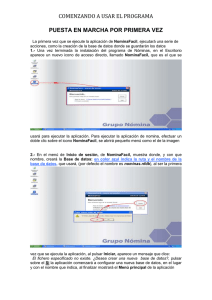Actividades complementarias Unidad 11
Anuncio
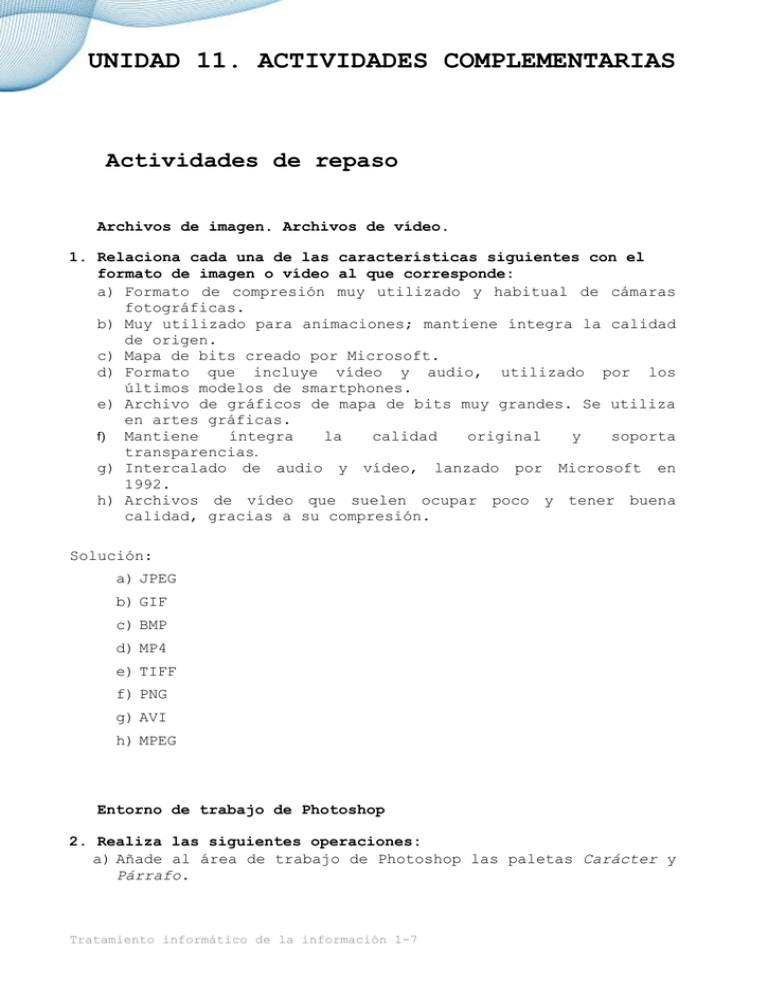
UNIDAD 11. ACTIVIDADES COMPLEMENTARIAS Actividades de repaso Archivos de imagen. Archivos de vídeo. 1. Relaciona cada una de las características siguientes con el formato de imagen o vídeo al que corresponde: a) Formato de compresión muy utilizado y habitual de cámaras fotográficas. b) Muy utilizado para animaciones; mantiene íntegra la calidad de origen. c) Mapa de bits creado por Microsoft. d) Formato que incluye vídeo y audio, utilizado por los últimos modelos de smartphones. e) Archivo de gráficos de mapa de bits muy grandes. Se utiliza en artes gráficas. f) Mantiene íntegra la calidad original y soporta transparencias. g) Intercalado de audio y vídeo, lanzado por Microsoft en 1992. h) Archivos de vídeo que suelen ocupar poco y tener buena calidad, gracias a su compresión. Solución: a) JPEG b) GIF c) BMP d) MP4 e) TIFF f) PNG g) AVI h) MPEG Entorno de trabajo de Photoshop 2. Realiza las siguientes operaciones: a) Añade al área de trabajo de Photoshop las paletas Carácter y Párrafo. Tratamiento informático de la información 1-7 UNIDAD 11. ACTIVIDADES COMPLEMENTARIAS b) Añade al área de paletas las dos anteriores. c) Elimina las paletas Carácter y Párrafo del área de paletas. Solución: a) Añade al área de trabajo de Photoshop las paletas Carácter y Párrafo. 1. Haz clic en el menú Ventana. 2. Elige Carácter. Aparece la paleta en el área de trabajo. 3. Repite la operación con la paleta Párrafo. b) Añade al área de paletas las dos anteriores. 1. Pulsa el botón situado en la zona superior derecha de la paleta Carácter. Se abrirá su menú desplegable. 2. Selecciona la opción Acoplar al área de la paleta. La paleta quedará minimizada en el área correspondiente. De esta forma está disponible sin ocupar espacio en el área de trabajo. 3. Repite la operación con la paleta Párrafo. c) Elimina las paletas Carácter y Párrafo del área de paletas. 1. Arrastra la paleta Carácter al área de trabajo y ciérrala haciendo clic en el botón Cerrar, como si se tratase de una ventana normal. 2. Repite la operación con la paleta Párrafo. Tratamiento informático de la información 2-7 UNIDAD 11. ACTIVIDADES COMPLEMENTARIAS Actividades de refuerzo Selección e importación de imágenes 1. Obtén un archivo de imagen de una cámara de fotos digital y llévala a la Bibioteca Imágenes. Si no tienes ninguna disponible, utiliza el archivo Primavera.jpg. Importa la imagen a Photoshop. Solución: a) Conecta la cámara de fotos al ordenador con el cable adecuado. b) Enciende la cámara. Por lo general, el sistema la detecta y la considera un nuevo dispositivo de hardware. c) Ve a Inicio, Equipo y haz doble clic en la unidad que corresponda (F:, G:, etc.) d) Copia la foto y pégala en la Biblioteca Imágenes. e) Una vez abierto Photoshop, ejecuta menú Explorar. Se abre el explorador de archivos. Archivo, f) Localiza la Biblioteca Imágenes y, dentro de ella, la foto que desees. g) Haz doble clic sobre la foto elegida. Aparecerá en la ventana de Photoshop lista para ser tratada. Retoque fotográfico 2. Aumenta el brillo de la imagen importada a la ventana de Photoshop en el ejercicio anterior. Aumenta su saturación hasta alcanzar el indicador 80. Solución: a) Si no está visible la paleta Capas, ve al menú Ventana y selecciónala. Por defecto, se creará una capa con el fondo de la imagen abierta. b) Ejecuta menú Imagen, Ajustes, Brillo/Contraste. c) Aumenta el brillo derecha y pulsa OK. desplazando el indicador hacia la d) Ejecuta menú Imagen, Ajustes, Tono/Saturación. e) Aumenta la saturación de todos los colores desplazando el indicador hacia la derecha hasta 80 y pulsa OK. Tratamiento informático de la información 3-7 UNIDAD 11. ACTIVIDADES COMPLEMENTARIAS Actividades de ampliación Aplicación de filtros 1. Aplica el filtro artístico Plastificado a una imagen. Si no tienes ninguna disponible, utiliza el archivo Primavera.jpg. Guarda la imagen como tipo de archivo png. Solución: a) Ejecuta menú Filtro, Artístico, Plastificado. b) Pulsa OK. c) Ejecuta menú Archivo, Guardar como. d) Elige ubicación y en la lista desplegable Formato, elige PNG. e) Pulsa Guardar. 2. A partir del archivo Hamster.mpg del CEO, realiza con Windows Movie Maker todas las modificaciones que creas convenientes. Puedes aplicar efectos y transiciones, insertar títulos, créditos, créditos, transiciones o audio. Por último, genera la película Animales.mp4. Solución: a) Ejecuta Windows Movie Maker. b) En la ficha Principal pulsa el botón Agregar vídeos y fotos del grupo Agregar. c) En el cuadro de diálogo Agrega vídeos y fotos, localiza el vídeo Hamster.mpg y pulsa doble clic sobre él. El vídeo aparecerá en la Escala temporal. d) Siguiendo con lo indicado en los contenidos de la unidad, realiza las modificaciones que prefieras. e) Pulsa el botón Movie Maker y apunta a la opción Guardar película. f) Elige la opción Recomendada para este proyecto. Aparece el cuadro de diálogo Guardar película. g) Elige la ubicación que prefieras. h) Como nombre para la película escribe Animales. i) Como tipo de archivo, deja el predeterminado, que en este caso es .mp4. Tratamiento informático de la información 4-7 UNIDAD 11. ACTIVIDADES COMPLEMENTARIAS Actividades TIC Bancos de recursos audiovisuales 1. Ve a la dirección web siguiente: http://recursostic.educacion.es/bancoimagenes/web/ Encontrarás un banco de imágenes y sonidos del Instituto Nacional de Tecnologías Educativas. a) Contesta las siguientes preguntas: 1. ¿Cuáles son las condiciones de uso de los recursos de esta página? 2. ¿Cómo se realizan las búsquedas? b) Realiza las siguientes búsquedas de recursos: 1. Fotografías e ilustraciones de edificios de Madrid. 2. Sonido del canto del gallo. Solución: a) Contesta las siguientes preguntas: 1. ¿Cuáles son las condiciones de uso de los recursos de esta página? Pulsa en el enlace Condiciones de uso situado en la zona superior derecha de la página. Lee su contenido. 2. ¿Cómo se realizan las búsquedas? Ve al enlace Cómo buscar, situado bajo el buscador, en la zona superior izquierda de la página. Lee sus instrucciones. b) Realiza las siguientes búsquedas de recursos: 1. Fotografías e ilustraciones de edificios de Madrid. Tratamiento informático de la información 5-7 UNIDAD 11. ACTIVIDADES COMPLEMENTARIAS Una vez en la página introduce ve al buscador que se encuentra en la zona superior izquierda de la página. Teclea en el buscador la expresión “Edificios de Madrid”. Activa solamente las casillas Fotografías e Ilustraciones. Pulsa en buscar. 2. Sonido del canto del gallo. Ahora introduce en el buscador la expresión “Canto del gallo”. Deja activada la casilla Sonidos y desactiva el resto. Pulsa en buscar. 2. Entra en la página web de la Agencia Española de Protección de datos a través de esta dirección: http://www.agpd.es/portalwebAGPD/index-ides-idphp.php Pulsa el enlace Protege tus datos en Internet. Visualiza los vídeos para aprender a proteger tus datos en Internet. Solución: a) Una vez en la página, pulsa en el enlace indicado, situado en al extremo inferior derecho de la ventana (Fig. 1). Fig. 1. Ventana AEPD. Tratamiento informático de la información 6-7 UNIDAD 11. ACTIVIDADES COMPLEMENTARIAS b) Pulsa el botón Reproducir para ver el primer vídeo (Fig. 2). Fig. 2. Vídeo. Tratamiento informático de la información 7-7